Membuat Aplikasi Android Jam Sederhana - Sekarang kita akan membuat sebuah program aplikasi android yang bertujuan untuk menampilkan jam yang sedang berjalan di sistem, program ini akan memperlihatkan kepada kita bahwa pemrograman di android memiliki konsep activity yang sangat sederhana dan mudah di pahami.
Baca juga : Konsep Widget Aplikasi Android
Buatlah Sebuah Project Android Baru
Sebelum anda memulai membuat project, apa bila anda baru memulai membuat
aplikasi android dan belum menginstal software yang diperlukan harap di
instal terlebih dahulu, untuk cara penginstalan software yang di
butuhkan baca di sini Cara Instalasi Package Untuk Membuat Aplikasi Android.
Untuk langkah - langkah membuat project baru lihat disini Cara Membuat Aplikasi Android Hello Word.
Untuk langkah - langkah membuat project baru lihat disini Cara Membuat Aplikasi Android Hello Word.
Buatlah project android dengan ketentuan sebagai berikut :
Project Name : Jam1
Build Target : Android 2.3
Application name : jam1
Package name : com.wilis.jam1
Activity : jam1
Min SDK : 9
1. jam1.java
Ubahlah file dengan nama jam1.java :
package com.wilis.jam1;
import android.app.Activity;
import android.os.Bundle;
import android.view.View;
import android.widget.Button;
import java.util.Date;
public class jam1 extends Activity implements View.OnClickListener {
Button btn;
/** Called when the activity is first created. */
@Override
public void onCreate(Bundle icicle) {
super.onCreate(icicle);
btn=new Button(this);
btn.setOnClickListener(this);
updateTime();
setContentView(btn);
}
public void onClick(View view) {
updateTime();
}
public void updateTime() {
btn.setText(new Date().toLocaleString());
}
}
Pada script di atas terdapat package deklarasi yaitu :
package com.wilis.jam1;
import android.app.Activity;
import android.os.Bundle;
import android.view.View;
import android.widget.Button;
import java.util.Date;
Package deklarasi adalah package yang terbentuk ketika kita melakukan ceate project, seperti pemogama java, biasanya kita membutuhkan import beberapa class yang memiliku fungsi yang dibutuhkan dalam aplikasi dan class inilah yang di sebut dengan android package.
Button btn;
ini adalah activities yang merupakan public class kita, diwariskan dari android.ap.Activity, perlu diingat tidak semua class yang bisa didefinisikan di java dapat didefinisikan di dalam android. anda dapat melihat langsug dari website resmi developer android untuk class apa saja yang ada pada android.
pada file di atas terdapat tiga buah public void yaitu :
super.onCreate(icicle);
btn=new Button(this);
btn.setOnClickListener(this);
updateTime();
setContentView(btn);
}
public void onClick(View view) {
updateTime();
}
public void updateTime() {
btn.setText(new Date().toLocaleString());
}
onCreate() adalah method yang digunakan untuk memulai activity, di mana actiivty sudah didefinisika di dalam superclass. dalam aplikasi ini terdapat create objek btn dengan perintah new button(this) , dan menterjemahkan apabila click button akan di kirim ke activity itu sendiri dengan perintah setOnClickListener(this). seterusnya memanggil fungsi updatetime(). fungsi onClick() akan memuat setiap kita click akam melakukan update jam pada tampilan layar dengan perintah Date().toString().
2.AndroidManifest.xml
Ubahlah file AndroidManifest.xml menjadi seperti ini :
<manifest android:versioncode="1" android:versionname="1.0" package="com.wilis.jam1" xmlns:android="http://schemas.android.com/apk/res/android">
<application android:icon="@drawable/icon" android:label="@string/app_name">
<activity android:label="@string/app_name" android:name=".jam1">
<intent-filter>
<action android:name="android.intent.action.MAIN">
<category android:name="android.intent.category.LAUNCHER">
</category></action></intent-filter>
</activity>
</application>
<uses-sdk android:minsdkversion="9">
</uses-sdk></manifest>
3. main.xml
Ubah fille main.xml menjadi seperti ini :
<?xml version="1.0" encoding="utf-8"?>
<linearlayout xmlns:android="http://schemas.android.com/apk/res/android"
android:orientation="vertical"
android:layout_width="fill_parent"
android:layout_height="fill_parent"
>
</LinearLayout>
4. default.propertis
Ubah file default.propertis menjadi seperti ini :
# This file is automatically generated by Android Tools. # Do not modify this file -- YOUR CHANGES WILL BE ERASED! # # This file must be checked in Version Control Systems. # # To customize properties used by the Ant build system use, # "build.properties", and override values to adapt the script to your # project structure. # Project target. target=android-9
Jika anda menjalankan aplikasi di atas maka hasilnya akan seperti gambar di atas.
Sumber : Pemograman Aplikasi Mobile Smartphone dan tablet PC Berbasic Android Penerbit Informatika, Bandung, 2012 By : Nazruddin Safaat.
Membuat Aplikasi Android Jam Sederhana anda sekarang sudah selesai, baca juga tutorial membuat aplikasi android lainnya.
Sumber : Pemograman Aplikasi Mobile Smartphone dan tablet PC Berbasic Android Penerbit Informatika, Bandung, 2012 By : Nazruddin Safaat.
Membuat Aplikasi Android Jam Sederhana anda sekarang sudah selesai, baca juga tutorial membuat aplikasi android lainnya.

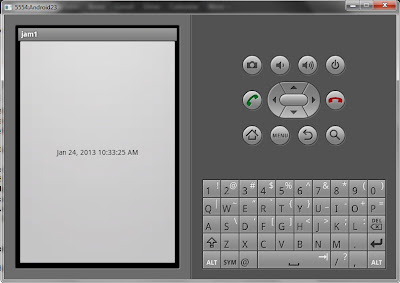








 :)
:)
 :-)
:-)
 :))
:))
 =))
=))
 :(
:(
 :-(
:-(
 :((
:((
 :d
:d
 :-d
:-d
 @-)
@-)
 :p
:p
 :o
:o
 :>)
:>)
 (o)
(o)
 [-(
[-(
 :-?
:-?
 (p)
(p)
 :-s
:-s
 (m)
(m)
 8-)
8-)
 :-t
:-t
 :-b
:-b
 b-(
b-(
 :-#
:-#
 =p~
=p~
 :-$
:-$
 (b)
(b)
 (f)
(f)
 x-)
x-)
 (k)
(k)
 (h)
(h)
 (c)
(c)
 cheer
cheer






.png)




oh, jd ngerti dikit2 ...
ReplyDeleteartikel yang sangat bermanfaat ..
ReplyDelete